Bilde izolēšana ir būtiska prasme attēlu apstrādē, īpaši, ja runa ir par cilvēku vai objektu novietošanu jaunās fona vietās. Viena no efektīvākajām metodēm tam ir zīmēšanas pildspalvas rīks programmā Photoshop. Šajā rokasgrāmatā tu uzzināsi, kā precīzi izvēlēties ar šo rīku un optimāli izolēt savus attēlus.
Svarīgākie atziņas
- Zīmēšanas pildspalvas rīks ļauj precīzi izolēt.
- Izturība un prakse ir izšķiroša, lai efektīvi izmantotu šo rīku.
- Ceļa punktu izveide un līkņu veidošana ir centrālie aspekti.
- Pēcapstrādes soļi palīdz izlīdzināt malas un sasniegt tīru rezultātu.
Solim pa solim rokasgrāmata
1. solis: Izvēlies un atver attēlu
Lai sāktu, atver savu attēlu Photoshop programmā, kuru vēlies izolēt. Ja fons ir stipri bojāts vai nederīgs, ir ieteicams veikt klasisku izolēšanu. Tas ļaus tev novietot objektu vēlāk pie pievilcīga fona.
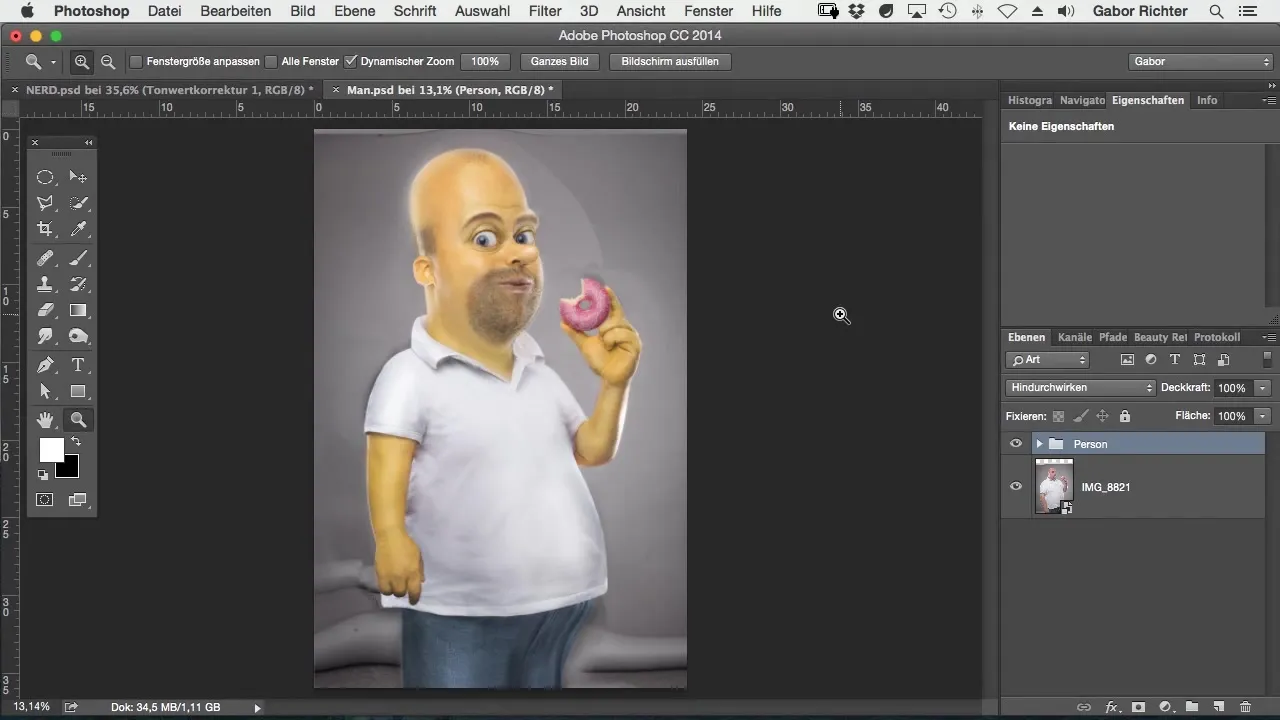
2. solis: Aktivizē zīmēšanas pildspalvas rīku
Izvēlies zīmēšanas pildspalvas rīku no rīku joslas. Sākumā tas var būt nedaudz nepieradināts, jo tev jānovieto precīzi punkti. Nebaidies, ar nelielu praksi tu ātri kļūsi labāks. Kad tu strādā ar rīku, tu sapratīsi, ka tas nodrošina daudzas iespējas, lai izveidotu izvēli.
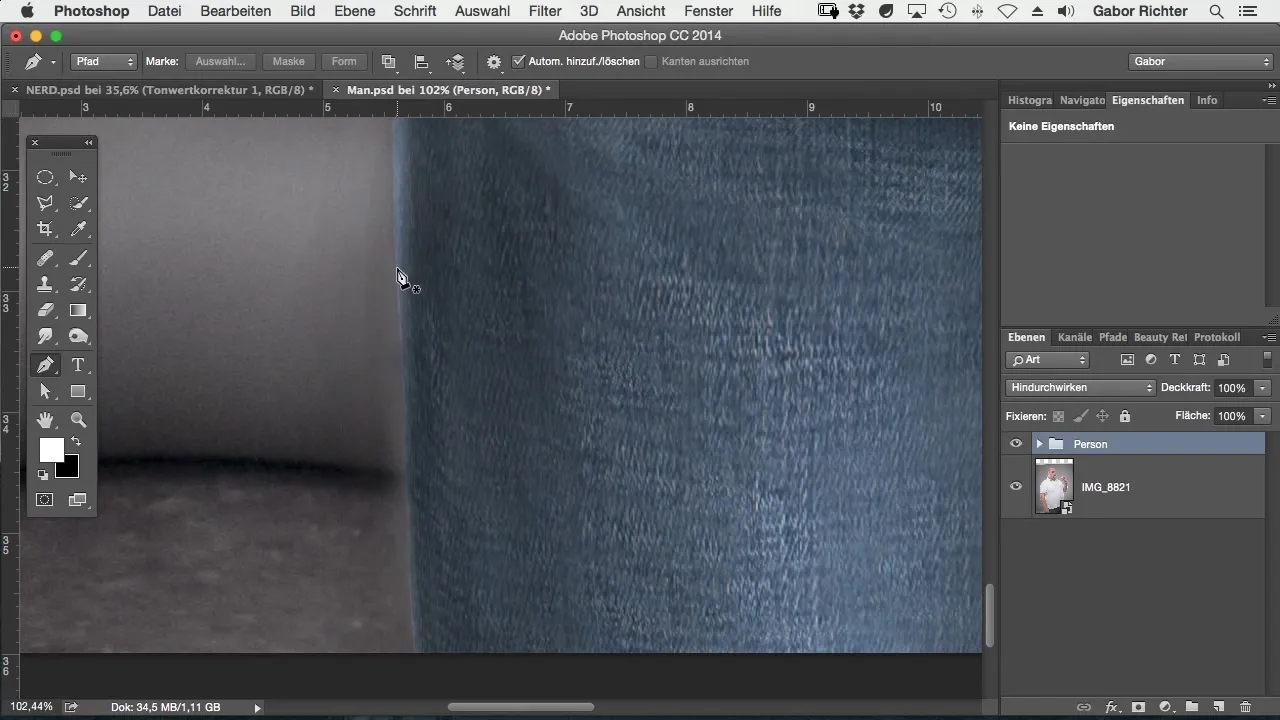
3. solis: Novieto pirmo ceļa punktu
Novieto savu pirmo ceļa punktu uz izteiksmīga punkta objektā. Nevilcinies strādāt tuvu kontūrai, lai pēc tam turētu malas tīras. Pievērs uzmanību, novietojot daudz mazu punktu, lai precīzi noķertu vēlamo formu. Punkti jāsaista ar vieglu pildspalvas turēšanu kontūru malās, tādējādi tev būs vieglāk izveidot formu vietās, kur nepieciešamas līknes.
4. solis: Veido līknes
Vai tev ir līkumains objekts? Turpini turēt pildspalu un velc līniju, lai veidotu līknes. Tu vari izmantot taisnas līnijas arī vieglākajos apgabalos. Šī metode ir īpaši noderīga, lai sasniegtu rezultātu bez lielām nelīdzenumiem. Ja tu nejauši novietoji ceļa punktu nepareizi, vari atcelt to ar Command + Z (Mac) vai Ctrl + Z (Windows) vai novietot to no jauna.
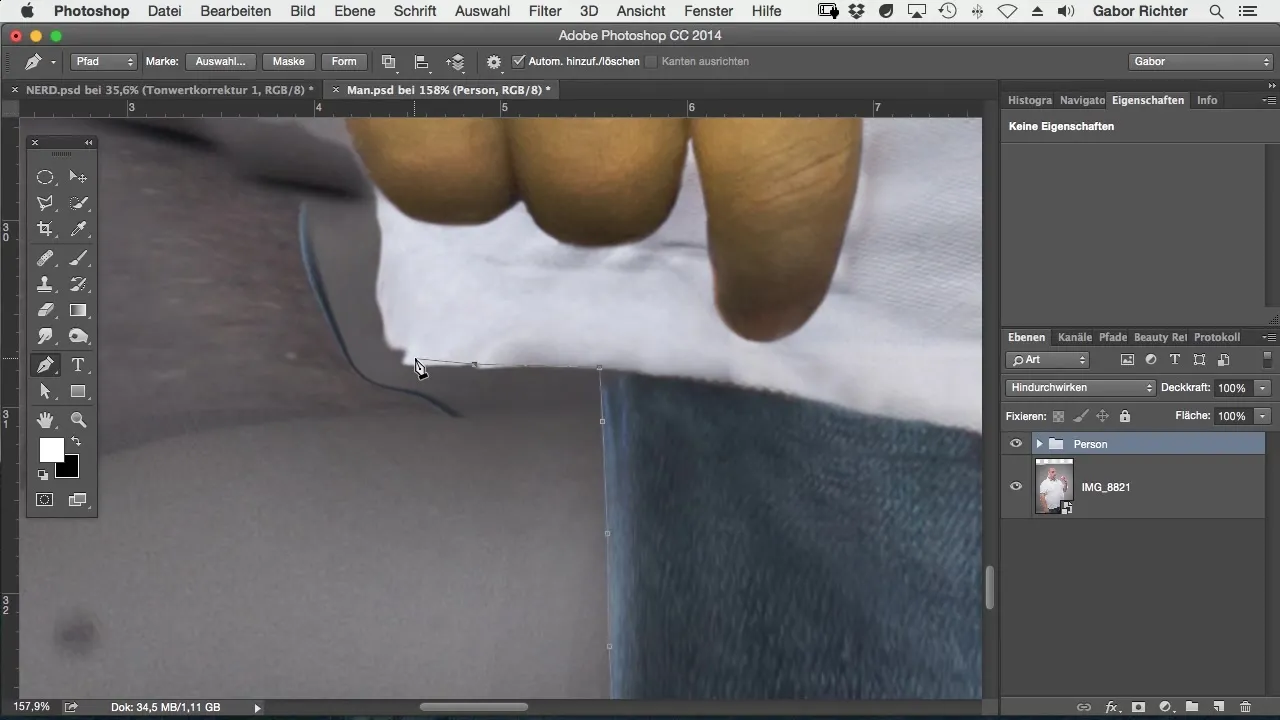
5. solis: Pievieno vēl kontūras
Koncentrējies uz savas objekta kontūru pakāpenisku pabeigšanu. Izvairies no pārāk daudz detaļu iekļaušanas pirmajā solī; labāk ir strādāt ar lielāku brīvību un veikt pielāgojumus vēlāk.
6. solis: Rīkošanās ar atcelšanu un ceļa punktiem
Ja tev jādodas atpakaļ vairākos soļos, lai labotu kļūdas, turpini turēt Command + Alt + Z (Mac) vai Ctrl + Alt + Z (Windows), lai atceltu vairākus soļus uzreiz. Tas palīdzēs tev iegūt lielāku kontroli pār procesu, kad tu izolē.
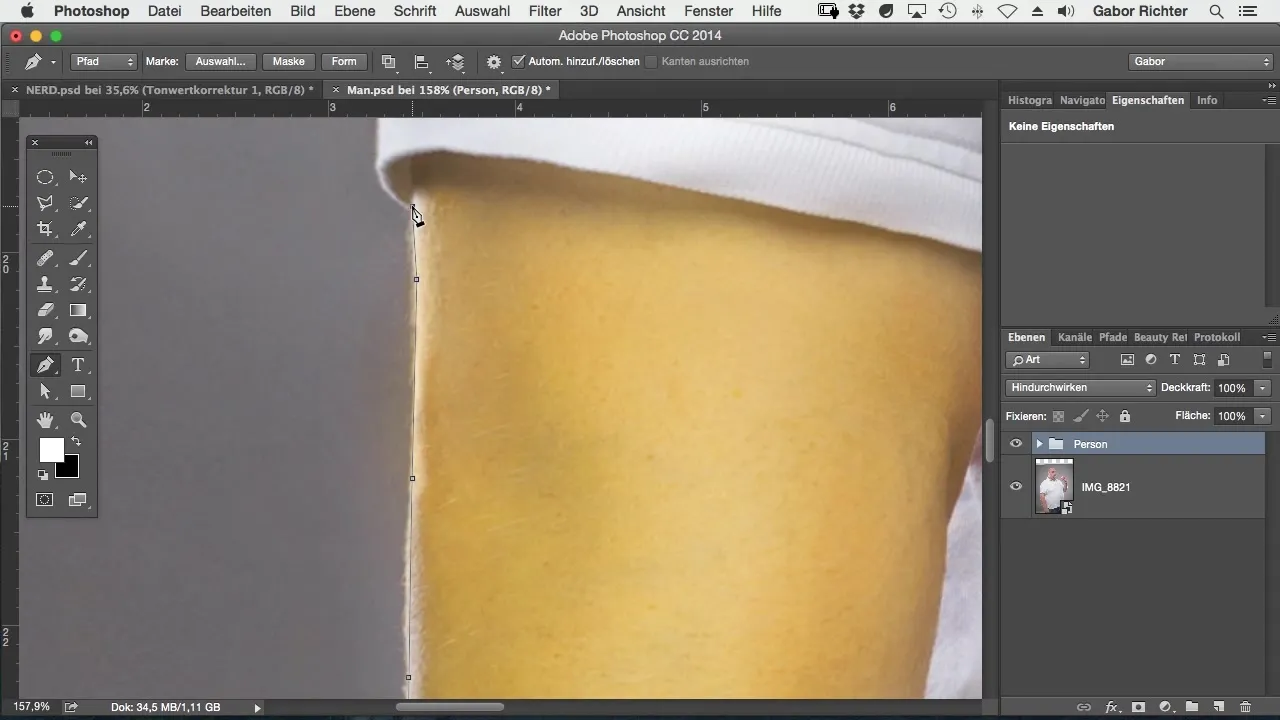
7. solis: Kontūru smalkā apstrāde
Kad viss pamats ir paveikts, uzmanīgi pārbaudi savas kontūras un pārliecinies, ka visi mazie matiņi un netīrumi tiek noņemti. Tu vari precizēt ceļu un veikt turpmāku pielāgošanu, lai sasniegtu optimālu rezultātu.
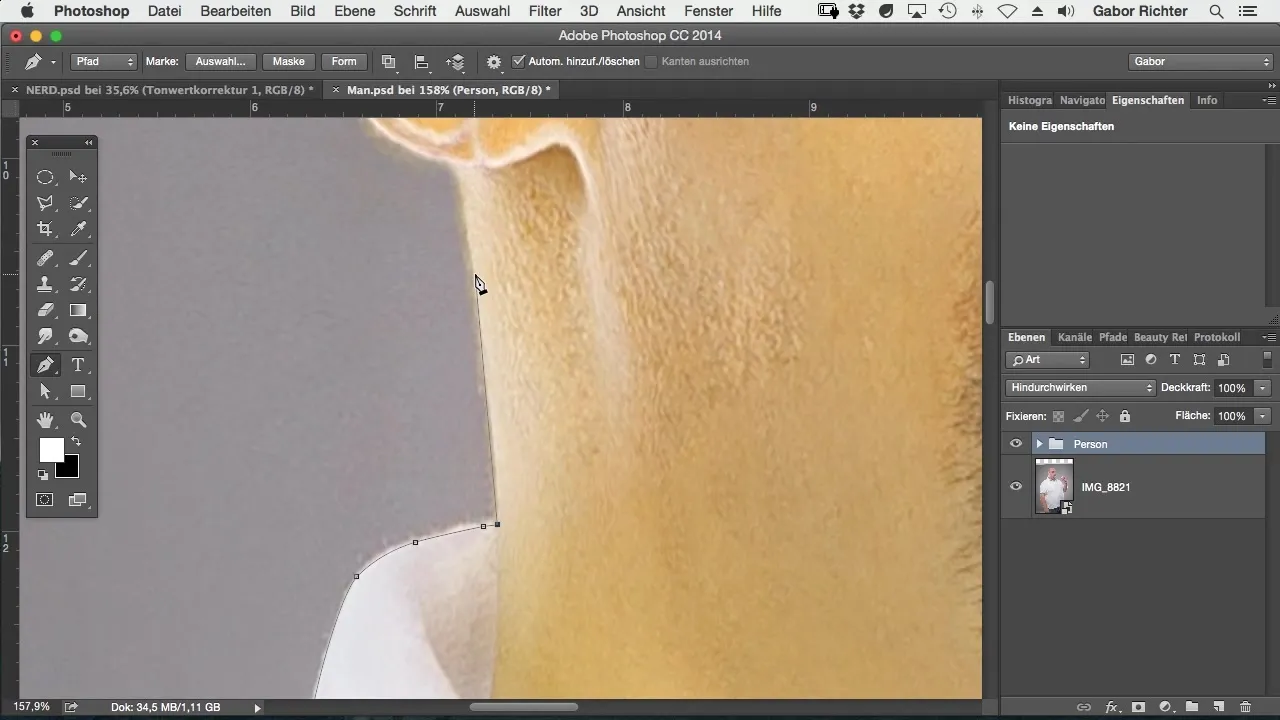
8. solis: Iekšējā zona
Nepalaid garām iekļaut savu objekta iekšējo zonu. Tas ir īpaši svarīgi objektiem ar caurumiem vai atverēm. Novieto ceļa punktus un pārliecinies, ka visa iekšējā zona tiek precīzi noķerta, nepievienojot nevajadzīgas daļas no fona.
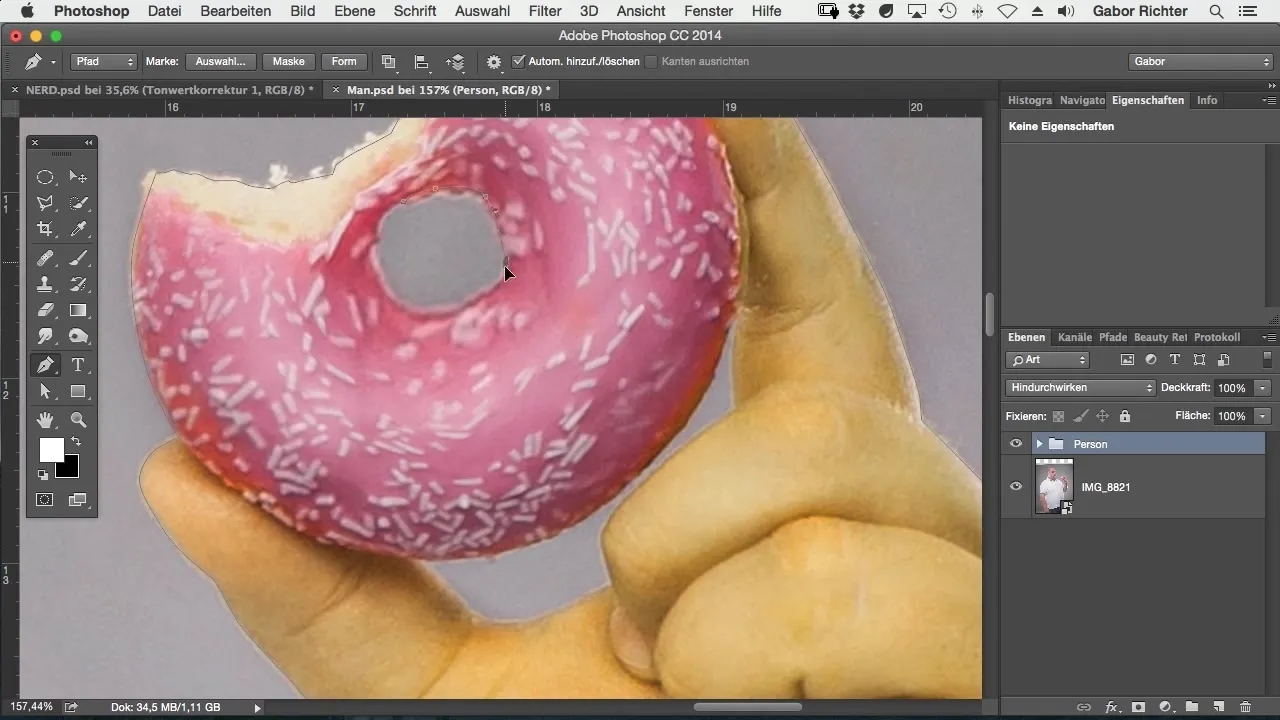
9. solis: Ceļa noslēgšana
Kad tavs ceļš ir pilnībā izveidots, atgriezies pie sava pirmā punkta un uzklikšķini uz tā, lai slēgtu izvēli. Tas ir svarīgi, jo tas ļauj tev saglabāt ceļu kā izvēli.
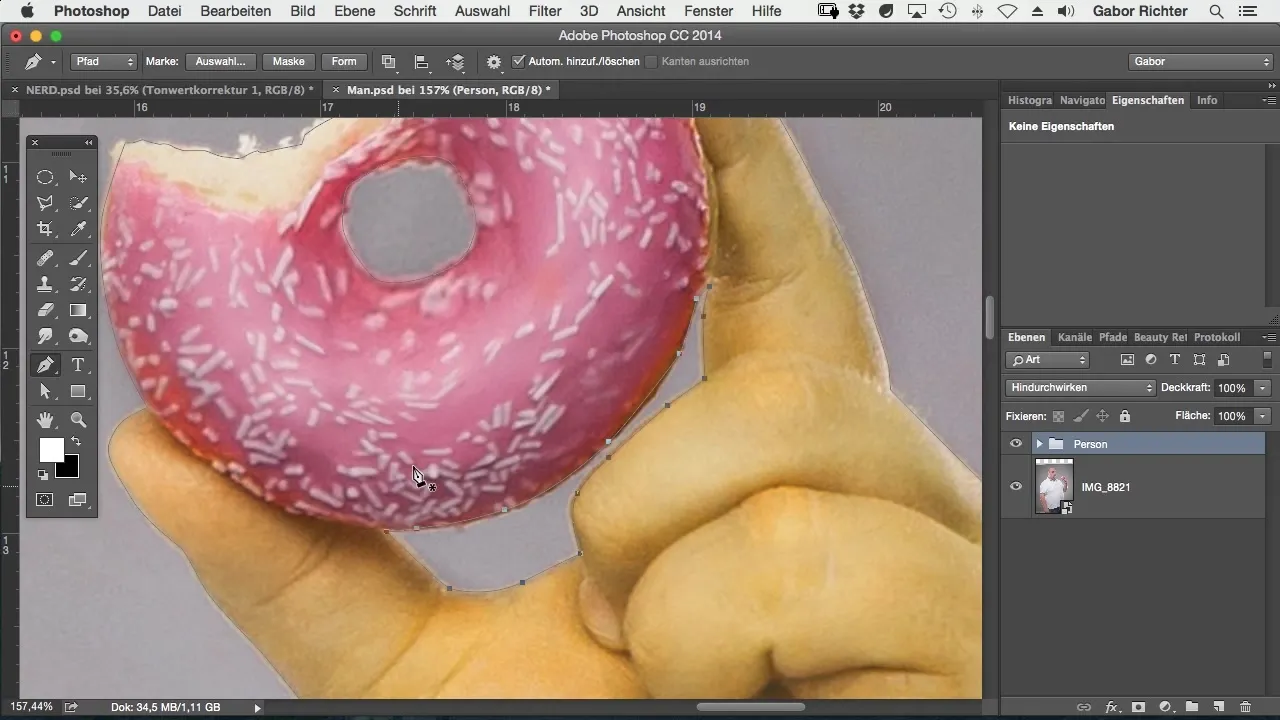
10. solis: Maskēšana un fona apstrāde
Pēc ceļa aizvēršanas pārej uz "Ceļi" logā un izvēlies savu izvēli, lai veiktu maskēšanu. Tas palīdzēs tev efektīvi noņemt fonu un izvietot jaunu fonu.
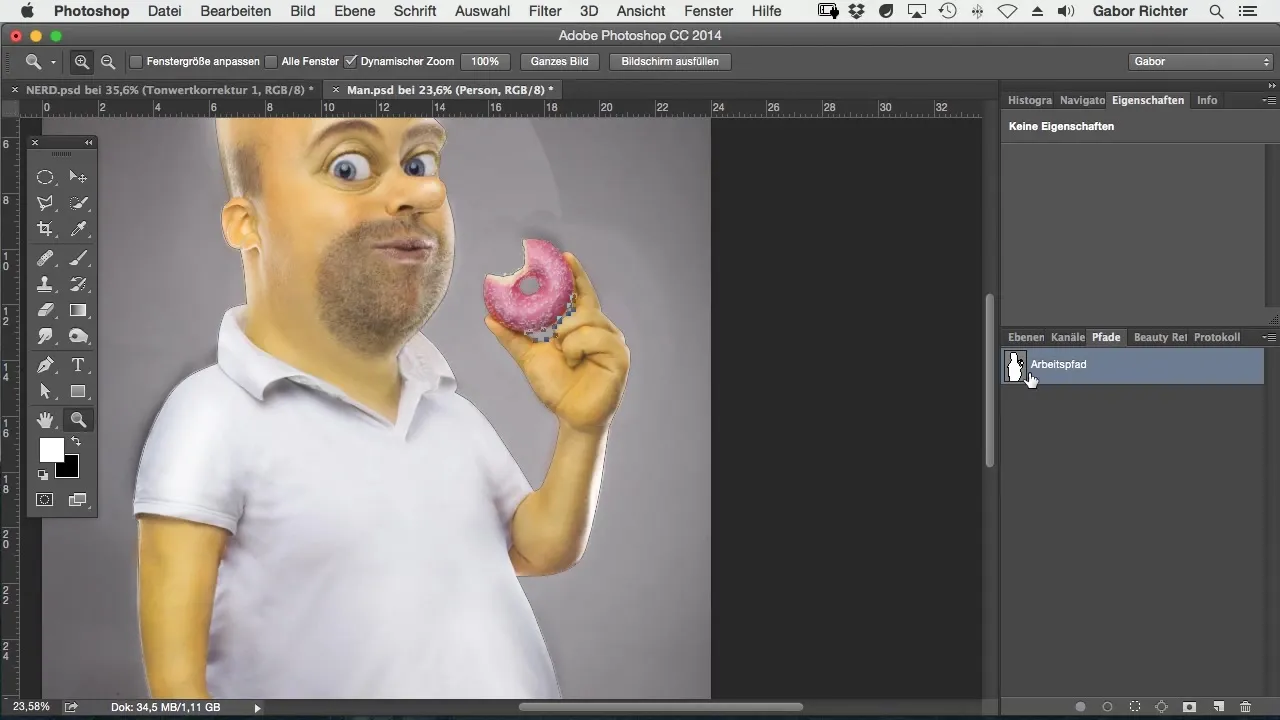
11. solis: Pēcapstrāde
Ar jauno masku, kas ļauj tev noņemt fona daļu, tagad vari doties uz "Filtri" un izvēlēties "citus filtrus", lai atvieglotu tumšās zonas. Tas nodrošina, ka tava objekta malas izskatās mīkstākas un mazāk asās.
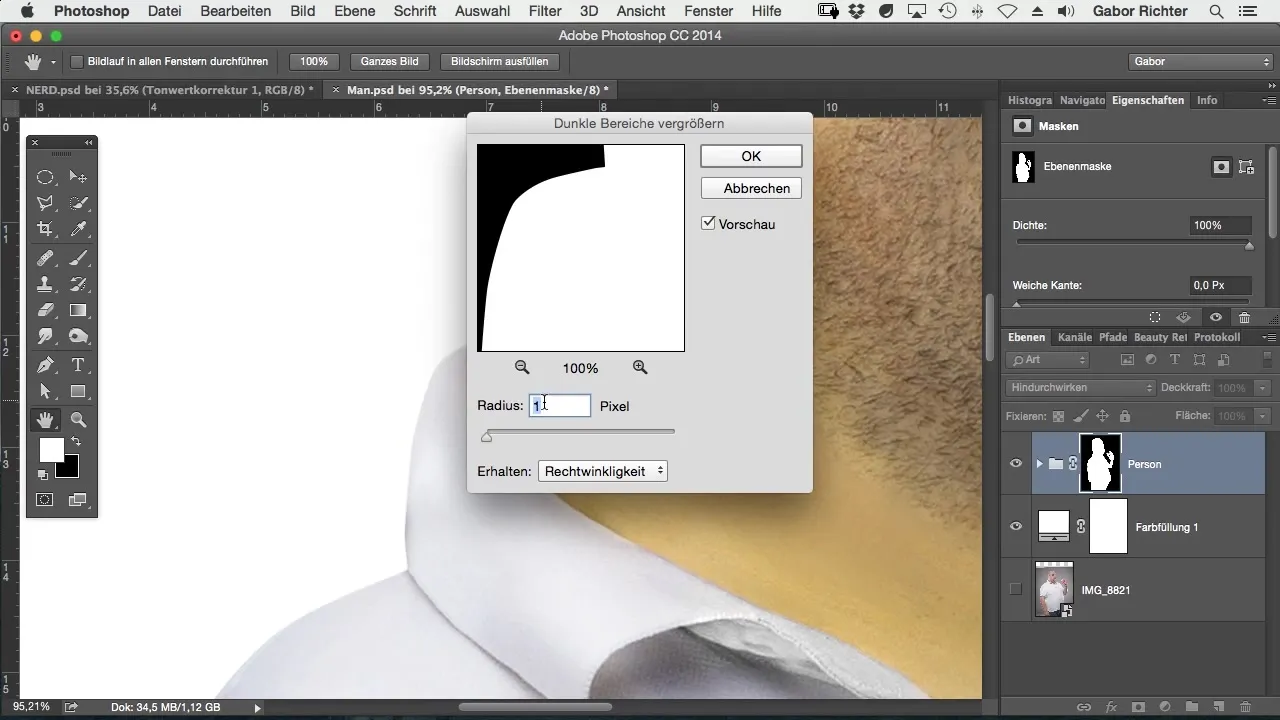
12. solis: Malu izlīdzināšana
Izmanto Gausējo izlīdzinātāju, lai nedaudz izlīdzinātu savas objekta malas. Apmēram viena pikseļa rādiuss vairumā gadījumu ir pietiekams un nodrošina mīkstāku un dabiskāku izskatu.
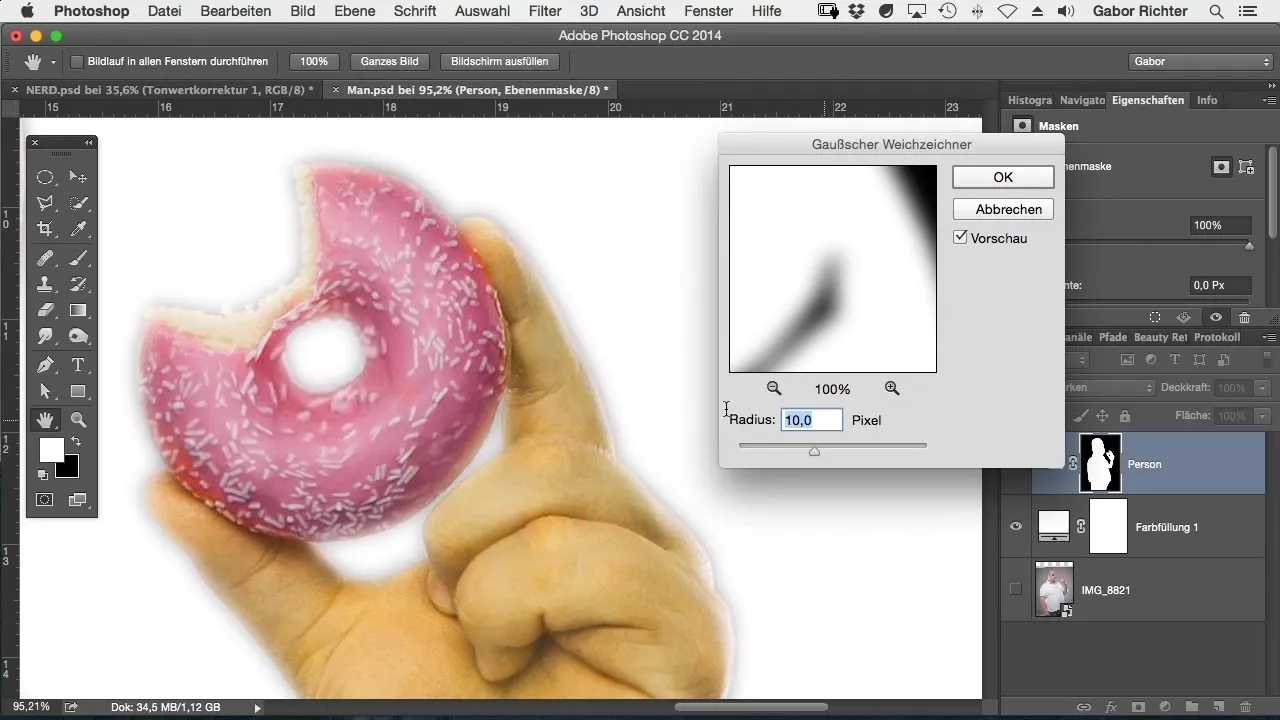
13. solis: Beigu pārbaude
Pārbaudi rezultātu no tava izolēšanas procesa. Tev tagad vajadzētu būt skaistam, tīram objektam, kas gatavs ielikt jaunā fonā. Pārliecinies, ka visi zibspuldzes un negaidītās malas ir notīrītas.
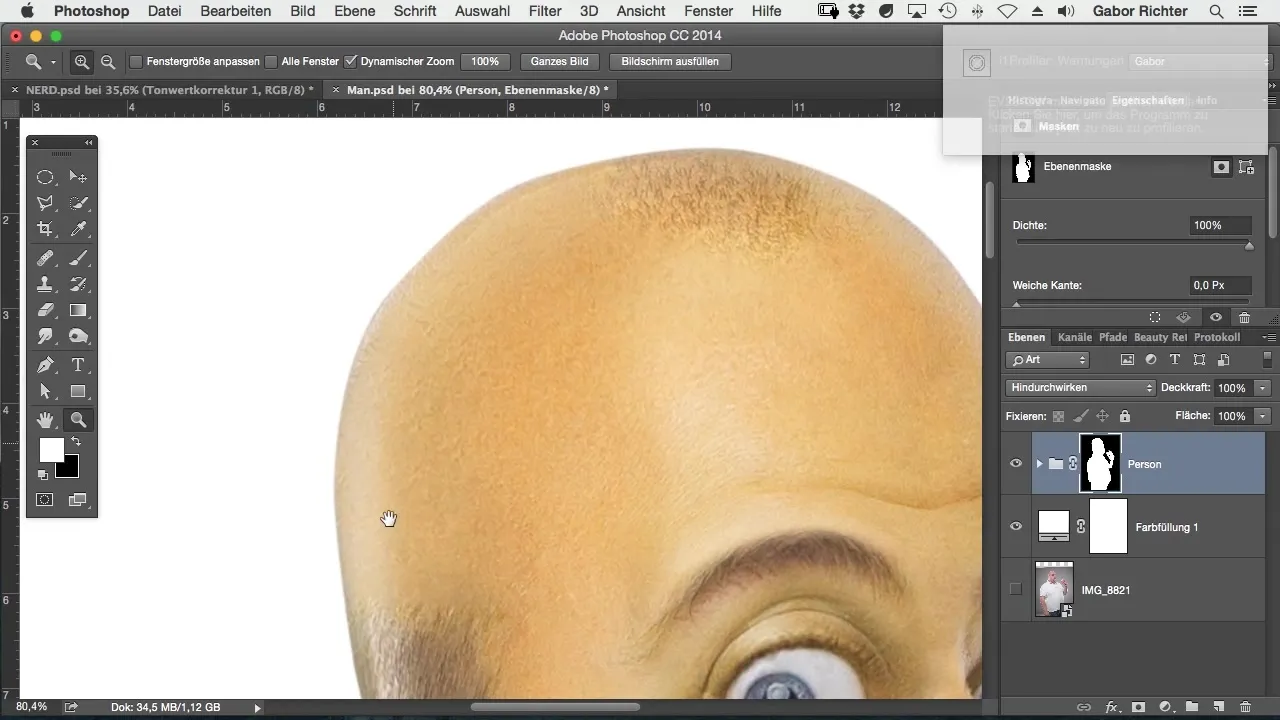
Apkopojums – Izolēšana ar zīmēšanas pildspalvas rīku Photoshop
Izolēšana ar zīmēšanas pildspalvas rīku var šķist izaicinoša, it īpaši, ja to izmanto pirmo reizi. Tomēr ar pacietību un praksi tā kļūst par vienkāršāko un efektīvāko metodi, lai iegūtu kvalitatīvus rezultātus. Pārliecinies, ka malas ir tīras un neļauj sev baidīties no laika, ko tev vajag, lai ideāli izolētu savu objektu.
Biežāk uzdotie jautājumi
Kā es varu aktivizēt zīmēšanas pildspalvas rīku Photoshop?Tu vari aktivizēt zīmēšanas pildspalvas rīku, noklikšķinot uz attiecīgā simbola rīku joslā.
Kāpēc man vajadzētu novietot mazos ceļa punktus?Mazo ceļa punktu novietošana palīdz precīzāk izsekot tava objekta kontūrām un ļauj veidot plūstošākas līknes.
Kādi ieguvumi ir darbam iekšpusē kontūras?Darbība kontūrā novērš nevajadzīgu fona daļu iekļaušanu izolēšanas laikā.
Kā es varu atcelt kļūdas?Tu vari atcelt kļūdas ar Command + Z vai Ctrl + Z. Ja vēlies atgriezties vairākos soļos, tici Command + Alt + Z vai Ctrl + Alt + Z.
Kā novērst „zibs” savā izvēlē?Izmanto filtru „tumšo zonu palielināšana” un izlīdzinātas malas ar Gauso izlīdzinātāju, lai samazinātu zibšņus.


